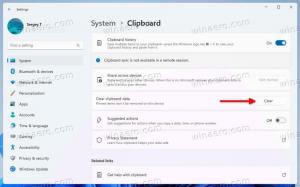Резервне копіювання налаштувань диспетчера завдань у Windows 10
У Windows 8 і Windows 10 є новий додаток Диспетчер завдань. Він виглядає зовсім інакше в порівнянні з диспетчером завдань Windows 7 і має інші функції. Він може аналізувати продуктивність різних апаратних компонентів, а також показує всі процеси, що виконуються під час сеансу користувача. Можна створити резервну копію резервної копії налаштувань диспетчера завдань, щоб перенести їх до іншого облікового запису користувача або ПК з Windows 10, або перед внесенням змін у його параметри. Ось як.
Диспетчер завдань Windows 10 має кілька приємних функцій, як-от графік продуктивності та розрахунок впливу запуску. Він може контролювати, які програми запускаються під час запуску. Існує спеціальна вкладка «Запуск», яка призначена для керувати програмами для запуску.
Порада. Ви можете заощадити свій час, створивши спеціальний ярлик до відкрийте диспетчер завдань безпосередньо на вкладці «Запуск»..
Також можна зробити так, щоб диспетчер завдань показував командний рядок програм на вкладках Процеси, Деталі та Запуск. Якщо ввімкнено, це дозволить вам швидко побачити, з якої папки запущено програму з аргументів її командного рядка. Для довідки див. статтю
Показати командний рядок у диспетчері завдань Windows 10
Щоб створити резервну копію налаштувань диспетчера завдань у Windows 10, виконайте наступне.
- Закрийте програму Диспетчер завдань, якщо вона у вас запущена.
- Відкрийте Додаток «Редактор реєстру»..
- Перейдіть до наступного ключа реєстру.
HKEY_CURRENT_USER\SOFTWARE\Microsoft\Windows\CurrentVersion\TaskManagerПодивіться, як перейти до ключа реєстру одним клацанням миші.
- Клацніть правою кнопкою миші на Диспетчер завдань клавішу праворуч і виберіть Експорт з контекстного меню.
- У наступному діалоговому вікні знайдіть папку, в якій ви хочете зберегти параметри диспетчера завдань, і введіть ім’я файлу, напр.
TaskManagerSettings.reg - Ваші параметри диспетчера завдань тепер збережені в файлі
TaskManagerSettings.regфайл.
Відновити налаштування диспетчера завдань у Windows 10
- Закрийте програму Диспетчер завдань, якщо вона у вас запущена.
- Двічі клацніть на файлі TaskManagerSettings.reg.
- Підтвердьте операцію та підказку UAC.
- Тепер ти можеш відкрийте програму Диспетчер завдань.
Це воно.
Пов'язані статті:
- Диспетчер завдань тепер групує процеси за програмою
- Отримайте докладнішу інформацію про запуск у диспетчері завдань Windows
- Видаліть мертві записи з вкладки «Запуск» у диспетчері завдань
- Як відкрити вкладку «Запуск» диспетчера завдань безпосередньо в Windows 10
- Як перевірити, чи є процес 32-розрядним, на вкладці «Деталі» диспетчера завдань
- Як швидко завершити процес за допомогою диспетчера завдань у Windows 10
- Як скопіювати деталі процесу з диспетчера завдань у Windows 10
- Отримайте класичний старий диспетчер завдань у Windows 10
- Використовуйте обидва диспетчери завдань одночасно в Windows 10 і Windows 8
- Перетворіть диспетчер завдань на віджет з функцією перегляду підсумків
- Прихований спосіб відкрити командний рядок з диспетчера завдань